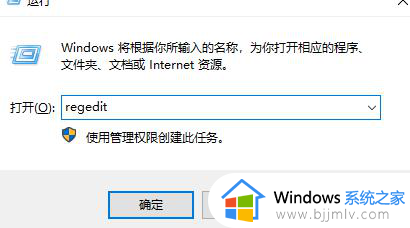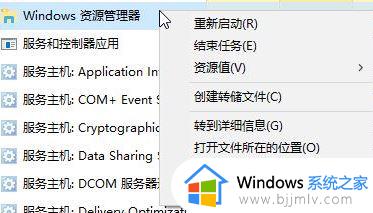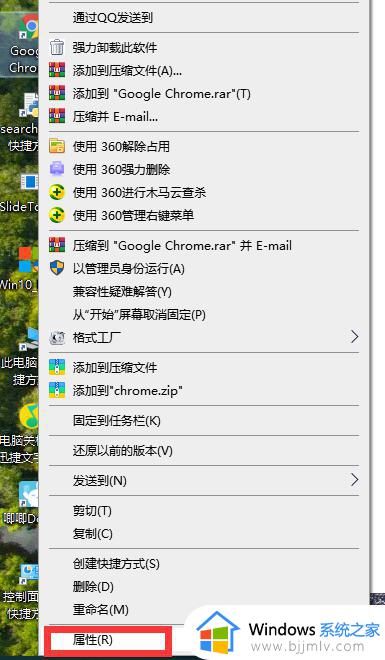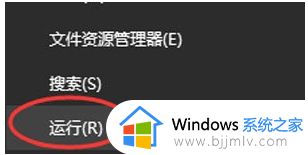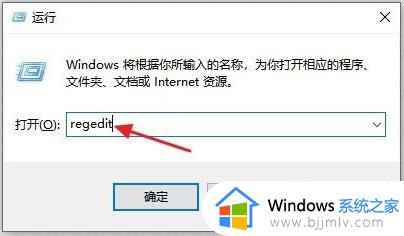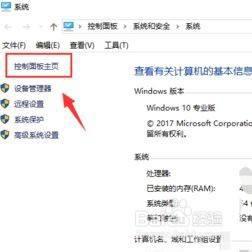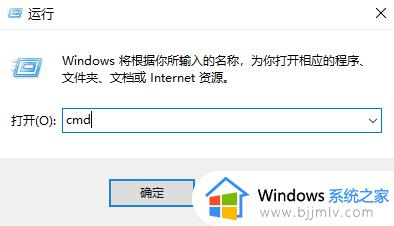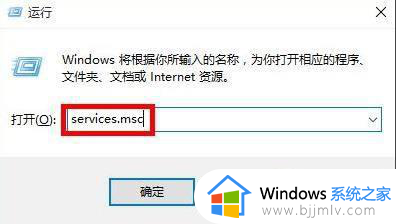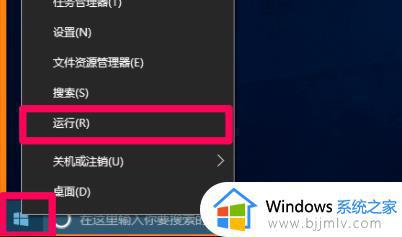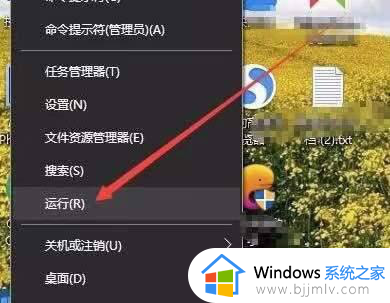win10打开程序提示找不到应用程序怎么办 win10电脑程序无法正常启动如何解决
更新时间:2023-10-11 10:06:43作者:skai
我们在使用win10操作系统的时候,不知道有没有遇到过一些问题自己无法解决,就比如最近有小伙伴在使用win10电脑的时候遇到了打开程序提示找不到应用程序,遇到这种情况我们要怎么办呢,下面小编就带着大家一起来看看win10电脑程序无法正常启动如何解决,希望对你有帮助。
具体方法:
1、右击左下角的开始,点击里面的“运行”。
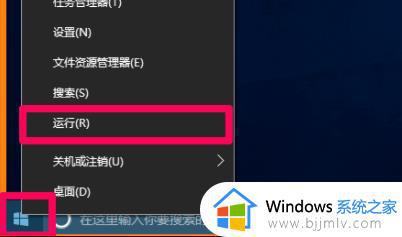
2、复制代码“regsvr32 mfc42.dll”到对话框中点击确定。
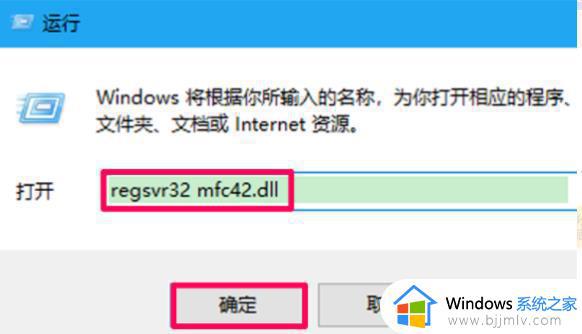
3、此时会提示已成功点击确定即可。
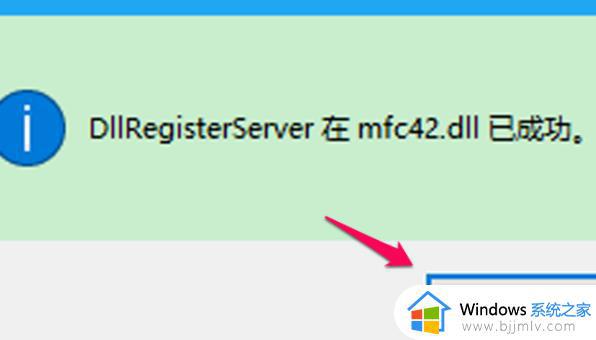
4、此时需要下载directx修复工具,完成后解压并打开。;

5、打开后找到directx.repair.exe文件。
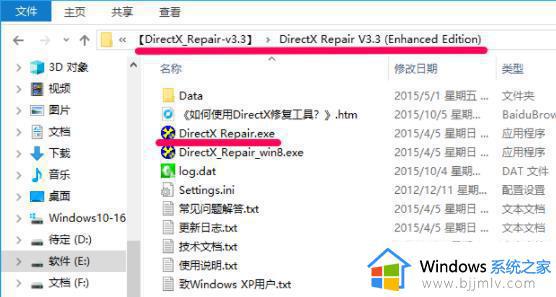
6、最后点击“检测并修复”即可解决问题。
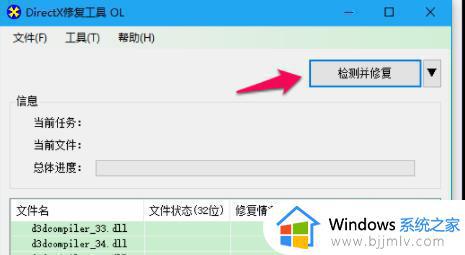
以上全部内容就是小编带给大家的win10电脑程序无法正常启动解决方法详细内容分享啦,还不清楚的小伙伴快点跟着小编一起来看看吧,希望本文可以解决你的问题。